实用小工具:截图识别OCR
实用小工具:截图识别OCR; 自己DIY的一个Mac端实用小工具
OCR技术
OCR(optical character recognition) 光学字符识别, 通俗点就是把图片里的文字提取出来
目前OCR技术已经非常成熟, 不过要找一个好用的工具, 大多还是要收费的…
需求场景:
- 截图
- 识别截图的文字
- 可以直接粘贴文字
小工具制作
环境要求: MacOS + Alfred + Python3
截图用微信截图, 或者Mac自带的截图都可以
百度OCR接口调用: baidu_ocr.py
# -*- coding: utf-8 -*-
#author:xu3352@gmail.com
#desc: baidu ocr test
import sys
import time
from aip import AipOcr #pip install baidu-aip
from PIL import ImageGrab #pip install pillow (PIL is short for pillow)
APP_ID = '23176111'
API_KEY = 'qBvjEId3Ks***udjVg3CZCk'
SECRET_KEY = 'tyBQyye2x7j1K****xlA0UeHcVPpfm'
client = AipOcr(APP_ID,API_KEY,SECRET_KEY)
content = ''
# 剪贴板
image = ImageGrab.grabclipboard()
if image:
image.save('screen.png')
# API调用
with open('screen.png','rb') as f:
image = f.read()
text = client.basicAccurate(image)
result= text["words_result"]
for i in result:
content = content + i["words"]
# print
if content:
sys.stdout.write(content);
Alfred 制作一个 Workflow, 直接调用 baidu_ocr.py 即可;
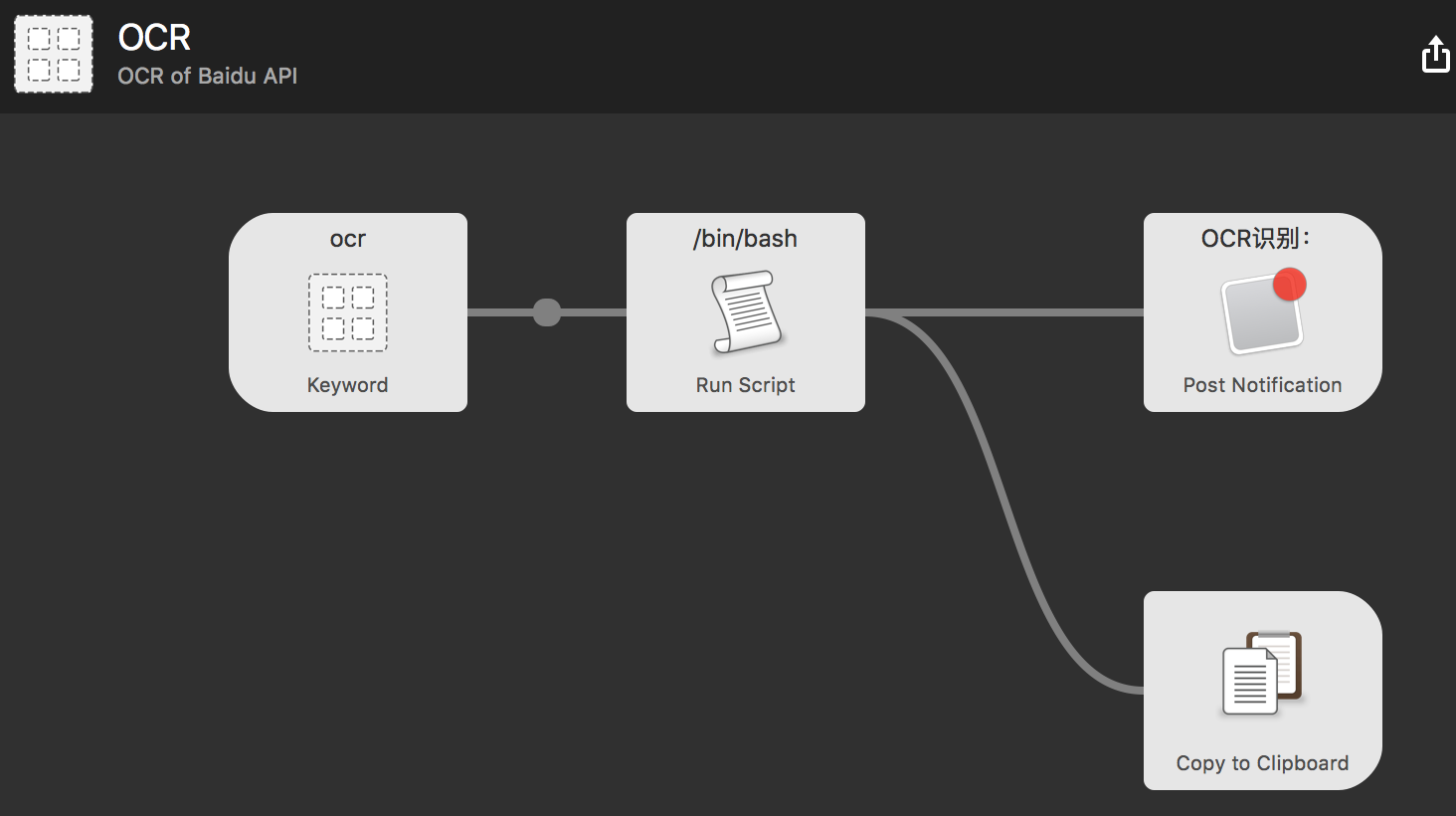
不熟悉的同学可以直接打包下载制作好的: OCR.alfredworkflow
不过安装之后需要把对应的 baidu_ocr.py 路径改一下
使用
- 截图, 工具不限, Mac系统自带的截图, 微信, QQ截图等…
- 快捷键Afred(我的快捷键为
Cmd+空格), 输入ocr回车, 1~2秒后屏幕右上角就会有弹出的通知: 识别的结果内容; 然后直接可粘贴使用
参考:
blog comments powered by Disqus